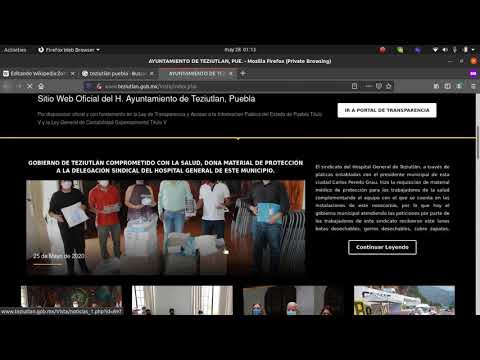Con el lanzamiento del sistema operativo OS X Lion para computadoras Mac, Apple cesó la distribución tradicional de discos físicos minoristas y en su lugar ofreció el sistema operativo como descarga a través de la Mac App Store. Esto ha dejado a los usuarios con muchas preguntas sobre la realización de tareas de instalación y reinstalación que, en el pasado, habrían requerido el disco físico. Este artículo lo guiará a través del proceso de reinstalación de OS X Lion.
Pasos

Paso 1. Mantenga presionadas las teclas "Comando" y "R" mientras su Mac se está iniciando
Esto le permitirá seleccionar una de las múltiples opciones de arranque.

Paso 2. Seleccione "Recovery HD" cuando se le solicite y haga clic en la flecha debajo para iniciar el modo de recuperación
Puede que tarde unos minutos en iniciarse en modo de recuperación.

Paso 3. Seleccione "Reinstalar Mac OS X" en el cuadro de diálogo Utilidades de Mac OS X seguido del botón "Continuar"

Paso 4. Seleccione la unidad o el volumen en el que desea reinstalar Lion y siga las instrucciones en pantalla para completar la instalación
Nota: esta opción requiere una conexión a Internet para descargar el sistema operativo de los servidores de Apple.
Video: al utilizar este servicio, es posible que cierta información se comparta con YouTube

Consejos
- Puede abrir Launchpad en OS X Lion utilizando atajos personalizados o esquinas activas configurándolos en Preferencias del sistema.
- Deslícese entre páginas de aplicaciones en Launchpad haciendo clic y manteniendo presionado el mouse mientras hace un gesto de deslizar hacia la izquierda o hacia la derecha, o use un gesto con dos dedos en su trackpad.